
- •Оглавление
- •Концепция системы
- •Термины и понятия
- •Принципы функционирования системы
- •Начало работы с системой
- •Работа в разделах
- •Общая информация
- •Сортировка
- •Группировка
- •Применение фильтра
- •Вызов контекстного меню
- •Заполнение полей
- •Работа с таблицами
- •Добавление данных
- •Изменение данных
- •Добавление в список контрагентов
- •Добавление физического лица
- •Добавление юридического лица
- •Размножение контрагента
- •Изменение данных контрагента
- •Удаление из списка контрагентов
- •Раздел «Типы документов»
- •Добавление типа документов
- •Добавление нового типа документов
- •Размножение типа документов
- •Изменение типа документов
- •Удаление типа документов
- •Раздел «Структурные подразделения»
- •Добавление подразделения
- •Добавление нового подразделения
- •Добавление подчиненного подразделения
- •Размножение подразделения
- •Изменение подразделения
- •Удаление подразделения
- •Источники обеспечения
- •Добавление источника обеспечения на следующем уровне
- •Изменение сквозной аналитики
- •Учетная политика
- •Структура инвентарного номера
- •Установка текущей даты
- •Санкционирование
- •Расходные расписания
- •Добавление расходного расписания
- •Изменение расходного расписания
- •Удаление расходного расписания
- •Учет принятых бюджетных обязательств
- •Добавление бюджетного обязательства
- •Изменение бюджетного обязательства
- •Удаление бюджетного обязательства
- •План финансово-хозяйственной деятельности
- •Регистрация плана фхд
- •Поступления
- •Выбытия
- •Утверждение плана фхд
- •Изменение плана фхд
- •Показатели исполнения плана фхд
- •Контроль операций по плану фхд
- •Расчеты
- •Основания расчетов
- •Добавление основания расчетов
- •Утверждение основания расчетов
- •Изменение основания расчетов
- •Удаление основания расчетов
- •Расторжение договора
- •Просмотр истории изменений
- •Формирование первичных бухгалтерских документов
- •Извещения
- •Входящие извещения
- •Добавление входящего извещения
- •Изменение входящего извещения
- •Удаление входящего извещения
- •Формирование первичных бухгалтерских документов
- •Исходящие извещения
- •Добавление исходящего извещения
- •Изменение исходящего извещения
- •Удаление исходящего извещения
- •Документы централизованного снабжения
- •Добавление документа централизованного снабжения
- •Изменение документа централизованного снабжения
- •Удаление документа централизованного снабжения
- •Формирование первичных бухгалтерских документов
- •Безналичные расчеты
- •Заявки на кассовый расход
- •Регистрация заявки на кассовый расход
- •Изменение заявки на кассовый расход
- •Удаление заявки на кассовый расход
- •Выписка из лицевого счета пбс
- •Добавление выписки из лицевого счета пбс
- •Автоматический импорт данных
- •Ручное добавление выписки из лицевого счета пбс
- •Верификация данных
- •Формирование бухгалтерских проводок
- •Изменение выписки из лицевого счета пбс
- •Удаление выписки из лицевого счета пбс
- •Раздел «Кассовые документы»
- •Поступление средств
- •Добавление пко
- •Изменение пко
- •Удаление пко
- •Расходование средств
- •Расходный кассовый ордер
- •Добавление рко
- •Ведомости на выдачу денег подотчетным лицам
- •Добавление ведомости на выдачу денег подотчетным лицам
- •Изменение ведомости на выдачу денег подотчетным лицам
- •Удаление ведомости на выдачу денег подотчетным лицам
- •Работа с кассой
- •Платежное поручение
- •Добавление платежного поручения
- •Изменение платежного поручения
- •Удаление платежного поручения
- •Авансовые отчеты
- •Добавление авансового отчета
- •Изменение авансового отчета
- •Удаление авансового отчета
- •Печать авансового отчета
- •Формирование первичных бухгалтерских документов
- •Формирование кассовых документов
- •Учет товарно-материальных ценностей
- •Используемые словари Номенклатор
- •Книги учета товарно-материальных ценностей
- •Формирование книги учета
- •Приходные ордера
- •Добавление приходного ордера
- •Изменение приходного ордера
- •Удаление приходного ордера
- •Расходные документы
- •Быстрое формирование документов о расходе материальных ценностей на основе реальных остатков
- •Накладная на отпуск материалов на сторону
- •Добавление накладной
- •Изменение накладной
- •Удаление накладной
- •Акты о списании материальных ценностей
- •Формирование акта о списании материальных ценностей
- •Изменение акта о списании тмц
- •Удаление акта о списании тмц
- •Требования-накладные
- •Добавление требования-накладной
- •Изменение требования-накладной
- •Удаление требования-накладной
- •Доверенность на получение материальных ценностей
- •Регистрация доверенности
- •Изменение доверенности
- •Удаление доверенности
- •Расчеты по ндс
- •Полученные счета-фактуры. Отражение сумм входящего ндс
- •Добавление счета-фактуры
- •Изменение счета-фактуры
- •Удаление счета-фактуры
- •Выставленные счета-фактуры. Отражение исходящих сумм ндс
- •Добавление выставленного счета-фактуры
- •Изменение выставленного счета-фактуры
- •Удаление выставленного счета-фактуры
- •Книга покупок
- •Книга продаж
- •Учет объектов основных средств
- •Отражение принятия к учету основных средств
- •Формирование акта о приеме-передаче объектов основных средств
- •Формирование индивидуального акта о приеме-передаче
- •Формирование акта о приеме-передаче группы ос
- •Изменение акта о приеме-передаче объектов основных средств
- •Удаление акта о приеме-передаче объектов основных средств
- •Передача в эксплуатацию
- •Формирование требования-накладной в разделе Требования-накладные на выдачу ос
- •Добавления требования-накладной на выдачу ос
- •Изменение требования-накладной на выдачу ос
- •Удаление требования-накладной на выдачу ос
- •Формирование требования-накладной из картотеки
- •Внутреннее перемещение объектов основных средств
- •Формирование накладной на внутреннее перемещение ос в разделе Накладные на внутреннее перемещение ос
- •Добавление накладной на внутреннее перемещение объектов ос
- •Изменение накладной на внутреннее перемещение объектов ос
- •Удаление накладной на внутреннее перемещение объектов ос
- •Формирование накладной на внутреннее перемещение ос из инвентарной картотеки
- •Начисление амортизации
- •Формирование ведомости начисления амортизации в разделе Ведомости начисления амортизации
- •Добавление ведомости начисления амортизации
- •Изменение ведомости начисления амортизации
- •Удаление ведомости начисления амортизации
- •Формирование ведомости начисления амортизации из инвентарной картотеки
- •Списание объектов основных средств
- •Формирование акта о списании ос в разделе Акты о списании ос
- •Добавление акта о списании объектов основных средств
- •Изменение акта о списании объектов основных средств
- •Удаление акта о списании объектов основных средств
- •Формирование акта о списании ос из инвентарной картотеки
- •Консервация объектов основных средств
- •Формирование акта о консервации ос в разделе Акты о консевации объектов основных средств
- •Добавление акта о консевации объектов основных средств
- •Изменение акта о консевации объектов основных средств
- •Удаление акта о консевации объектов основных средств
- •Формирование акта о консервации объектов ос из инвентарной картотеки
- •Расконсервация объектов основных средств
- •Формирование акта о расконсервации ос в разделе Акты о расконсевации объектов основных средств
- •Добавление акта о расконсервации объектов основных средств
- •Изменение акта о расконсервации объектов основных средств
- •Удаление акта о расконсервации объектов основных средств
- •Формирование акта о расконсервации объектов ос из инвентарной картотеки
- •Изменение стоимости объектов
- •Формирование акта о приеме-передаче реконструированных ос в разделе Акты о приеме-передаче реконструированных ос
- •Добавление акта о приеме-передаче реконструированных объектов ос
- •Изменение акта о приеме-передаче реконструированных объектов основных средств
- •Удаление акта о приеме-передаче реконструированных объектов основных средств
- •Формирование акта о приеме-передаче реконструированных ос из инвентарной картотеки (по карточкам)
- •Учет малоценных объектов ос
- •Отражение принятия к учету малоценных объектов ос
- •Передача в эксплуатацию малоценных объектов ос
- •Формирование требования-накладной в разделе Требования-накладные на выдачу малоценных объектов ос
- •Формирование требования-накладной из инвентарной карточки количественно-суммового учета объектов ос
- •Формирование требования-накладной из инвентарной картотеки по объектам
- •Инвентаризация
- •Инвентаризационные списки
- •Добавление ис
- •Автоматическое формирование ис
- •Ручное добавление ис
- •Утверждение ис
- •Изменение ис
- •Удаление ис
- •Печать ис
- •Печать акта о контрольной проверке правильности проведения инвентаризации ценностей ф. 0317020
- •Инвентаризационные ведомости
- •Печать ведомостей
- •Отражение в учете данных инвентаризации
- •Расчеты по услугам
- •Входящие акты приемки-сдачи работ/услуг
- •Добавление входящего акта приемки-сдачи работ/услуг
- •Изменение входящего акта приемки-сдачи работ/услуг
- •Удаление входящего акта приемки-сдачи работ/услуг
- •Исходящие акты приемки-сдачи работ/услуг
- •Добавление исходящего акта приемки-сдачи работ/услуг
- •Изменение исходящего акта приемки-сдачи работ/услуг
- •Удаление исходящего акта приемки-сдачи работ/услуг
- •Учетные данные
- •Оборотная ведомость
- •Оборотная ведомость по дебиторам / кредиторам
- •Оборотная ведомость по нфа (тмц)
- •Оборотная ведомость по аналитике
- •Бухгалтерские справки
- •Регистрация бухгалтерской справки
- •Изменение бухгалтерской справки
- •Удаление бухгалтерской справки
- •Формирование бухгалтерских справок по данным оборотов
- •Реестр закупок
- •Для опытных пользователей
- •Установка файла лицензии
- •Настройка отработки документов
- •Назначение алгоритмов отработки
- •Добавление алгоритма отработки для документа
- •Изменение алгоритма отработки
- •Удаление алгоритма отработки
- •Управление алгоритмами, выполняемыми до отработки
- •Управление алгоритмами, выполняемыми после отработки
- •Настройка параметров конфигурационного файла
Изменение бухгалтерской справки
Для изменения бухгалтерской справки следует выполнить следующие действия:
Снять отработку справки, выбрав в его контекстном меню пункт Отработка > Снять отработку.
В контекстном меню изменяемой справки выбрать пункт Изменить. В открывшемся окне следует внести соответствующие изменения и нажать кнопку OK. Содержание и способы заполнения полей при изменении бухгалтерской справки аналогичны добавлению справки (см. раздел «Регистрация бухгалтерской справкиДобавление приходного ордера»).
При необходимости распечатать измененный документ, выбрав в его контекстном меню пункт Печать > Бухгалтерская справка ОКУД ф. 0504833.
Отработать документ в учете (см. раздел «Регистрация бухгалтерской справки, Добавление приходного ордера»).
После изменения бухгалтерской справки ее параметры будут изменены в главном окне раздела «Бухгалтерские справки» (см. Рисунок 405). Если этого не произошло, следует в контекстном меню окна выбрать пункт Обновить.
Удаление бухгалтерской справки
Для удаления бухгалтерской справки следует выполнить следующие действия:
Снять отработку справки, выбрав в его контекстном меню пункт Отработка > Снять отработку.
В контекстном меню удаляемой справки выбрать пункт Удалить.
После удаления бухгалтерской справки она исчезнет с главного окна раздела «Бухгалтерские справки» (см. Рисунок 405). Если этого не произошло, следует в контекстном меню окна выбрать пункт Обновить.
Формирование бухгалтерских справок по данным оборотов
Раздел предназначен для автоматизации процесса формирования бухгалтерских справок, содержащих большое количество проводок с суммами существующих оборотов.
Для создания бухгалтерской справки по данным строки оборотной ведомости необходимо в контекстном меню главного окна раздела Учетные данные > Бухгалтерские справки выбрать пункт Формирование > Сформировать. В открывшемся окне следует заполнить параметры формирования бухгалтерских справок (см. Рисунок 412).
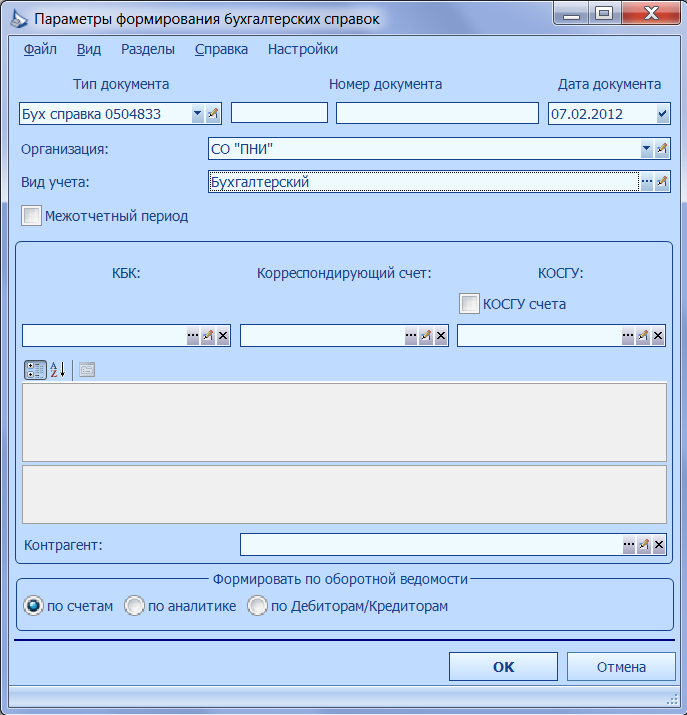
Рисунок 412. Параметры формирования бухгалтерских справок
Тип документа выбирается при регистрации в системе первой бухгалтерской справки. При регистрации последующих справок значение поля Тип документа устанавливается автоматически.
В поле Номер документа можно указать префикс номера справки .
В поле Дата документа автоматически подставляется текущая дата.
В поле Организация следует выбрать организацию, в учете которой регистрируются совершаемые операции.
В поле Вид учета необходимо указать вид учета, для которого будут сформированы проводки справки.
При установке флажка «Межотчетный период» выбранное значение будет учитываться во всех проводках будущей справки.
Далее представлена группа полей для задания параметров, связанных с корреспондирующим счетом формируемой бухгалтерской справки.
При задании конкретного значения в поле КБК оно будет установлено во всех КБК корреспондирующего счета проводок справки. Если поле оставить пустым, то в проводках справки КБК корреспондирующего счета будет проставлена КБК строк оборотных ведомостей.
В поле Корреспондирующий счет следует указать номер счета, который будет корреспондировать со счетами строк оборотных ведомостей, по которым формируется справка. Если поле оставить пустым, то в проводках справки поле счет будет пустым (актуально для закрытия забалансовых счетов).
При задании конкретного значения поля КОСГУ оно будет установлено во всех КОСГУ корреспондирующего счета проводок справки. Если поле оставить пустым, то в проводках справки в КОСГУ корреспондирующего счета будет проставлена КОСГУ строк оборотных ведомостей.
Если установить признак «КОСГУ счета», то в поле КОСГУ корреспондирующего счета проводок справки будет указано значение, соответствующее этому счету по дебиту или кредиту.
В поле Контрагент следует указать контрагента, который будет выбран в поле От кого или Кому проводок справки в зависимости от того, закрывается дебетовый или кредитовый оборот.
В группе полей «Формировать по оборотной ведомости» необходимо указать, по строкам оборотной ведомости какого вида будет формироваться справка.
После заполнения всех полей следует нажать на кнопку OK. В открывшемся окне отображены параметры оборотной ведомости, где необходимо установить условия, определяющие обороты, необходимые для создания справки (см. Рисунок 413). Подробную информацию о параметрах оборотной ведомости см. в разделе «Учетные данные».
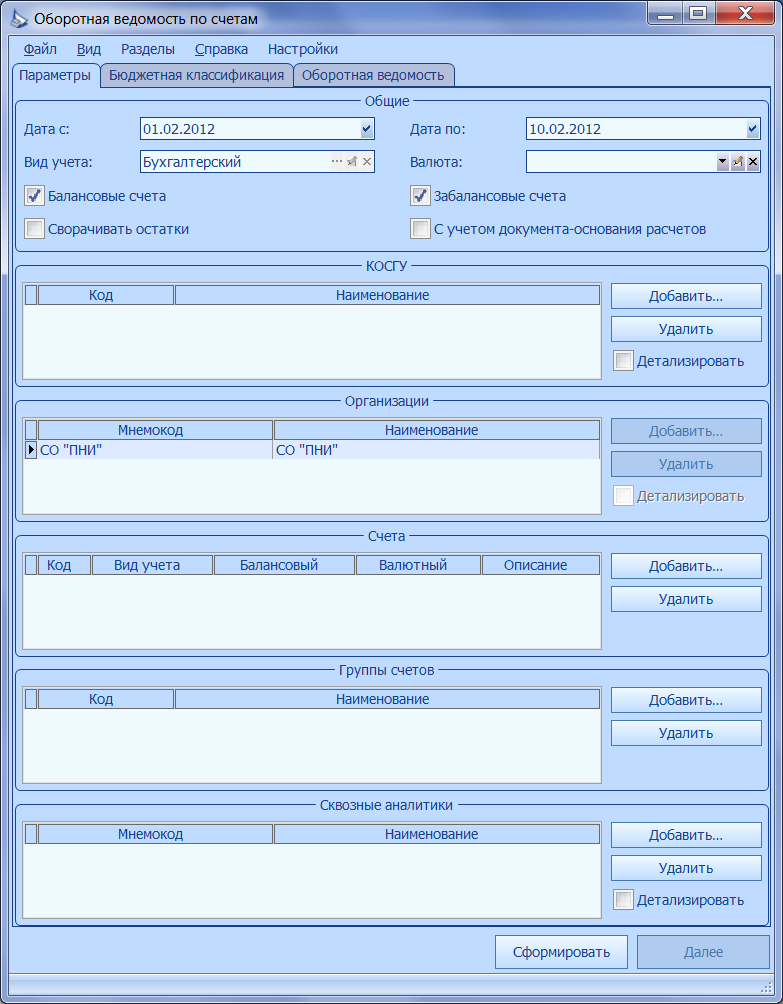
Рисунок 413. Параметры оборотной ведомости по счетам
После заполнения значений параметров следует перейти к закладке «Оборотная ведомость» и нажать на кнопку Сформировать. Затем необходимо выбрать одну или несколько сформированных строк и нажать на кнопку Далее.
Внимание! Показатели, отсутствующие в строках ведомости, не будут заполнены в проводках формируемой справки. Т.е. если необходимо заполнение полей КБК, КОСГУ, Контрагенты или поля раздела «Сквозные аналитики», то оборотная ведомость должна быть сформирована с детализацией по этим показателям.
В результате будет сформирована бухгалтерская справка (см. Рисунок 414). Проводки этой справки будут содержать счета отмеченных ранее строк оборотной ведомости с ненулевым значением поля Сумма на конец периода, за который сформирована ведомость.
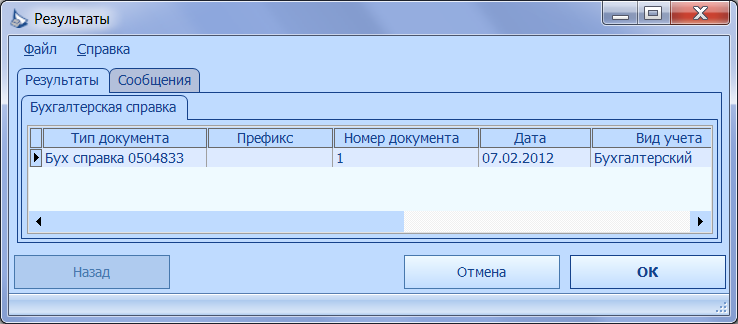
Рисунок 414. Результат формирования бухгалтерской справки
Для изменения реквизитов проводок бухгалтерской справки следует в контекстном меню сформированной справки выбрать пункт Изменить. В открывшемся окне необходимо перейти к закладке «Проводки», выбрать одну или несколько (удерживая клавишу Ctrl) проводок и в контекстном меню выбрать пункт Изменить. В открывшемся окне редактирования проводок заполнены будут поля, значения которых одинаковы во всех проводках. При изменении значения любого поля оно измениться во всех проводках.
